无线激光条码设置手册
OBM330完全使用设置说明书
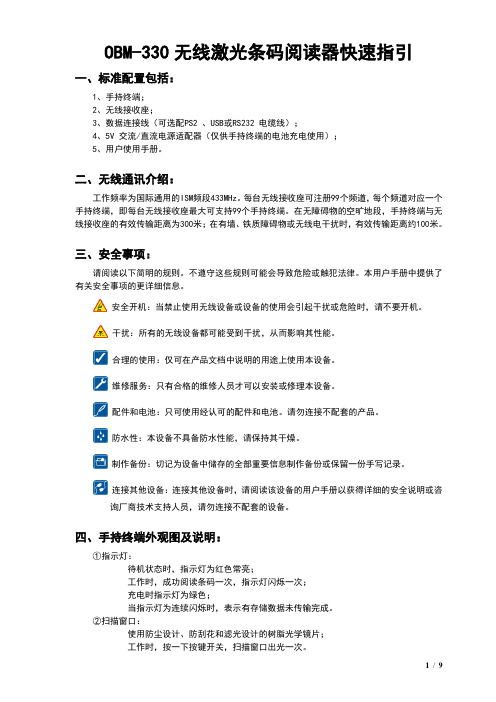
OBM-330无线激光条码阅读器快速指引一、标准配置包括:1、手持终端;2、无线接收座;3、数据连接线(可选配PS2 、USB或RS232 电缆线);4、5V 交流/直流电源适配器(仅供手持终端的电池充电使用);5、用户使用手册。
二、无线通讯介绍:工作频率为国际通用的ISM频段433MHz。
每台无线接收座可注册99个频道,每个频道对应一个手持终端,即每台无线接收座最大可支持99个手持终端。
在无障碍物的空旷地段,手持终端与无线接收座的有效传输距离为300米;在有墙、铁质障碍物或无线电干扰时,有效传输距离约100米。
三、安全事项:请阅读以下简明的规则。
不遵守这些规则可能会导致危险或触犯法律。
本用户手册中提供了有关安全事项的更详细信息。
安全开机:当禁止使用无线设备或设备的使用会引起干扰或危险时,请不要开机。
干扰:所有的无线设备都可能受到干扰,从而影响其性能。
合理的使用:仅可在产品文档中说明的用途上使用本设备。
维修服务:只有合格的维修人员才可以安装或修理本设备。
配件和电池:只可使用经认可的配件和电池。
请勿连接不配套的产品。
防水性:本设备不具备防水性能,请保持其干燥。
制作备份:切记为设备中储存的全部重要信息制作备份或保留一份手写记录。
连接其他设备:连接其他设备时,请阅读该设备的用户手册以获得详细的安全说明或咨询厂商技术支持人员,请勿连接不配套的设备。
四、手持终端外观图及说明:①指示灯:待机状态时,指示灯为红色常亮;工作时,成功阅读条码一次,指示灯闪烁一次;充电时指示灯为绿色;当指示灯为连续闪烁时,表示有存储数据未传输完成。
②扫描窗口:使用防尘设计、防刮花和滤光设计的树脂光学镜片;工作时,按一下按键开关,扫描窗口出光一次。
③按键:按住按键4秒,听到蜂鸣器开机提示音后松开按键即可开机;工作时,按一下按键开关即可扫描一次;按住按键6秒,听到蜂鸣器关机提示音后松开按键即可关机;按住按键15秒,听到蜂鸣器清空内存数据提示音后松开按键即可清除内存数据;按动按键开关时,勿使用强力。
激光条形码打印机作规程

激光条形码打印机作规程为了保证操作人员的人生安全,规范操作人员的作业,保证设备正常运行,延长设备的使用寿命。
制定本操作规程。
一【操作程序】1、开机步骤1.1接通外供电电源。
1.2启动主电源:顺时针旋转钥匙开关,按下启动开关,可听到机器内部有接触器吸合声及冷水机泵工作的声音。
冷水机显示屏显示当前水温。
主控箱上的各种报警灯和指示灯只有ScanPowerAlarm灯亮。
1.3打开电脑及显示器电源,进入HAN’S LASER MARKING SYSTEM打标软件系统,设定好参数空打标一次。
1.4启动激光电源:打开激光电源面板上的空气开关,调整电流调节方旋钮,使数显表显示的电流为最小。
按一下启动按钮,工作指示灯亮待过几秒钟后,氪灯即被触发点燃,数显表显示当前实际电流大小。
1.5打开Q驱动器箱上的电源开关,使声光Q进入工作状态,此时Q驱动器电源开关指示灯亮。
1.6将主控箱上的振镜驱动器电源开关拨到ON位置,使振镜进入工作状态,些时主控箱上的Scan Power Alarm灯灭。
2、关机步骤2.1首先逆时针旋转电流调节旋钮将电流调至最小,再将主控箱面板上的振镜驱动器电源开关拨到OFF位置。
2.2关闭Q驱动器电源开关。
2.3按下激光电源箱上的停止按钮,关闭激光电源。
2.4退出打标软件,关闭Windows操作系统,关闭电脑电源。
2.5等待3分钟后关闭钥匙开关,空气开关。
2.6切断外供电源。
二、【注意事项】1、激光打标机的硬件操作人员必须经过严格的培训,并且应严格按操作步骤操作。
2、为了保护激光器,需等冷水机工作3分钟后再启动激光电源。
3、为了保护激光器,需等待3分钟后,方可关闭钥匙开关,关掉冷水机和空气开关。
4、在加工过程中,当遇到紧急情况需快速切断全机供电时,可按主控箱左侧EMERGENCY按钮。
5、激光器电源打开前,必须先打开电脑,进入打标程序,再打开激光器电源。
【警告】如不按程序做会出现漏光或不出光现象。
6、关机时必须先将电流调至最低再关闭激光器电源。
无线2D条码扫描器全面用户手册(无线部分)V4.4说明书

Wireless2D Barcode ScannerFull Manual(Wireless Part)V4.4ContentVersion No (3)Factory Default Setting (3)Output Mode (3)Data Transfer Mode (3)Communication Mode (4)USB interface type (5)USB-HID Data type (5)Inventory Mode (5)Sound Set (6)Sleep Time Set (6)GS(group separator)characters conversion (8)Letter case conversion (8)Language Set (9)2.4G Pairing (12)Bluetooth HID Pairing (12)Show or Hide the Keyboard in IOS (12)Bluetooth HID Transfer Rate (12)Data Editor (13)Suffix Terminator character Setting (13)Hidden character Settings (14)Add prefix and suffix Settings (15)Hiding front character shortcut setting (17)Hiding back character shortcut setting (18)Data Code Table (19)ASCII Code Table (21)Add Ctrl、Shift、Alt、GUI function key (27)Version No.Version NumberFactory Default SettingRestore Factory DefaultNote:the asterisk(*)is the factory default.Output ModeUSB priority output(*)Note:When inserting USB cable,data only output by USB.Output at the same time Note:USB and2.4G or Bluetooth output at the same time(depending on the communication mode),in which2.4g or Bluetooth output is unsuccessful,alarm will be given.Data Transfer ModeImmediate ModeNote:The scanned data will be uploaded immediately,and the data will not be saved if the transmission fails.Inventory Mode Note:The scanned barcodes will be saved automatically,please scan setting codes if you need to view statistical data or upload data.Automatic storage modeNote:When the distance is beyond,the data will be saved automatically.please scan setting code‘upload all data’when you need to uploaded the saved data. Communication Mode2.4G Mode(*)Bluetooth HID Mode Note:Please scan‘Bluetooth HID pairing’setting code if you need to pair the scannerwith a new device.Bluetooth BLE ModePlease download or develop low-power Bluetooth BLE transmission software if you need to use this function.Bluetooth SPP ModePlease download or develop low-power Bluetooth SPP transmission software if you need to use this function.USB interface typeUSB-HID(*)USB-VCOMUSB-HID Data typeTransfer keyboard function keysSend ASCII Inventory ModeClear All Saved DataStatistical InformationUpload All DataSound SetMuteHigh(*)MediumLow Sleep Time SetNo SleepSleep Now10S30S1Min(*)2Min5Min10Min30MinNote:Keep pressing the button until you hear the first beep for about8seconds,release the button and the scanner will enter sleep.GS(group separator)characters conversionNone(*)GS converts to<GS>GS converts to|GS converts to]GS converts to^]Letter case conversionNormal Letter Case(*)All UppercaseAll LowercaseCase Inversion Language SetUSA(*)GermanFranceItalyCanadianSpainBrazilSwedenPortugalBelgiumTurkeyFTurkeyQItalian14NetherlandsPolandFinlandLatin AmericaSerbiaHungaryDenmarkNorwayJapan 2.4G Pairing2.4G PairingBluetooth HID PairingBluetooth HID PairingShow or Hide the Keyboard in IOSShow or hide the virtual keyboard under IOS systemBluetooth HID Transfer RateFastMedium(*)LowUltra-low speed Data EditorSuffix Terminator character SettingSuffix-NoneSuffix-Enter(*)Suffix-LineSuffix-TabSuffix-Enter&LineHidden character SettingsHide front characterHide back characterHide front characterSteps:(1)Scan the setting code"Hide front character"(2)Set the first few digits of the sequence to hide,and use two data codes to represent the decimal number XX(3)Set how many digits(including their own data)are hidden from the first few digits in the sequence,using two digitsData code represents decimal number YY(4)Finally scan the setting code"Saved and Finished Set".XX represents the number of digits from the top,that is,it is hidden from the number of characters in the top(including itself);YY represents how many digits are hidden,that is,how many digits are hidden in the futureFor example:the barcode content is:"ABCDEFGHIJKLMN",hide these characters DEFGH, Make the output bar code"ABCDIJKLMN".(1)Scan the setting code"Hide front character"(2)The position of the character‘E’is the4th bit,so"XX"is‘0’,‘4’,Look up the data code table and scan the data code table‘0’and‘4’in turn;(3)Hidden"DEFGH"means a total of5characters,so"YY"is‘0’,‘5’,Look up the data code table and scan the data code table‘0’and‘5’in turn;(4)Finally,scan the setting code"Saved and Finished Set".Remarks:Only operate(1)and(4),then you can clear the character settings before hiding or restore the factory.Hide back characterSteps:(1)Scan the setting code"Hide back character"(2)Set the last few digits of the countdown to be hidden(including its own data),represented by two data codesDecimal number XX(3)Set the number of digits to be hidden forward from the penultimate digit,and use two data codes to represent decimalSystem number YY(4)Finally scan the setting code"Saved and Finished Set".XX represents the penultimate digit,that is,hidden from the penultimate character(including itself);YY represents how many digits are hidden,that is,how many digits are hidden forwardFor example:the barcode content is:"ABCDEFGHIJKLMN",hide these characters DEFGH, Make the output bar code"ABCDIJKLMN".(1)Scan the setting code"Hide front character"(2)The position of the character‘H’is the7th bit,so"XX"is‘0’,‘7’,Look up the data code table and scan the data code table‘0’and‘7’in turn;(3)Hidden"DEFGH"means a total of5characters,so"YY"is‘0’,‘5’,Look up the data code table and scan the data code table‘0’and‘5’in turn;(4)Finally,scan the setting code"Saved and Finished Set".Remarks:Only operate(1)and(4),the character setting after clearing hidden or restoring to factory can also be cleared.Add prefix and suffix SettingsAdd Prefix settingAdd Suffix SettingSaved and Finished SetAdd Prefix SettingSteps:(1)Scan the setting code"Add Prefix setting"(2)Set the first few digits of the sequence to start inserting characters(including its own data), use two-digit"data code"Represents the decimal number XX(the first setting can be omitted,which is equivalent to setting"0","1"),Please check the corresponding data code table(3)Scan the content that needs to be added in turn,please find the ASCII code table(4)Finally scan the setting code"Saved and Finished Set".For example:the original barcode content is"ABCDEFGHIJKLMN";The content after adding the prefix is""ABCDE12345FGHIJKLMN"".1.Scan the setting code"Add prefix"2.In the original barcode,the prefix"12345"is added before the character‘F’,while the original The position of the code content‘F’is the6th character,so the data code"XX"is"0","6",search the data code table,and scan the barcode corresponding to the data code in turn. 3.The content added in the original bar code is"12345",a total of5characters.Find ASCII Code table,characters"1","2","3","4","5",corresponding to ASCII code in turn "31","32","33","34","35",and scan the corresponding barcode in turn4.Finally scan the setting code"Saved and Finished Set".Remarks:Only operate(1)and(4),you can also clear the content of adding prefix for clearing or restoring factory.Add Suffix SettingSteps:(1)Scan the setting code"Add Suffix Setting"(2)Set the penultimate digit to start inserting characters(including its own data),use two-digit "data code"Represents the decimal number XX(the last can be omitted to set the same as"0","1"), Please check the corresponding data code table(3)For the content that needs to be added for one scan,please find the ASCII code table(4)Finally scan the setting code"Saved and Finished Set".For example:the original barcode content is"ABCDEFGHIJKLMN";The content after adding the prefix is""ABCDE12345FGHIJKLMN"".1.Scan the setting code"Add Suffix Setting"2.In the original bar code,the suffix"12345"is added after the character‘E’,while the original bar codeThe position of the code content‘E’is the10th last character,so the data code"XX" For"1","0",look up the data code table,and scan the barcode corresponding to the data code in turn.3.The content added in the original bar code is"12345",a total of5characters.Find ASCII Code table,characters"1","2","3","4","5",corresponding to ASCII code in turn "31","32","33","34","35",and scan the corresponding barcode in turn4.Finally scan the setting code"Saved and Finished Set".Remarks:Only operate(1)and(4),you can also clear the contents of adding suffixes or restoring the factory.Hiding front character shortcut settingHide the first1bitHide the first2bitsHide the first3bitsHide the first4bitsHide the first5bitsHide the first6bitsHide the first7bitsHide the first8bits Hiding back character shortcut settingHide the back1bitHide the back2bitsHide the back3bitsHide the back4bitsHide the back5bitsHide the back6bitsHide the back7bitsHide the back8bits Data Code Table123456789ASCII Code TableNullSOH(start of headline)STX(start of text)ETXEOT ENQ ACKBEL BS HTLF VT FFCR SO SIDLE DC1DC2DC3DC4NAKSYN ETB CANEM SUB ESCFS GS RSUS SP!"#$%&'()*+,-./0123456789:;<=>?@A BC D EF G HI J KL M NO P QR S TU V WX Y Z[\]^-`a b cd e fg h ij k lm n op q rs t uv w xy z{|}~DEL Caps Lock F1F2F3F4F5F6F7F8F9F10F11F12PrintScreenScroll Lock Pause InsertHome PageUp DeletePageDown End RightArrowLeftArrow DownArrow UpArrowNum Lock(keypad)/(keypad)*(keypad)-(keypad)+(keypad)Enter(keypad)1(keypad)2(keypad)3(keypad)4(keypad)5(keypad)6(keypad)7(keypad)8(keypad)9(keypad)0(keypad).(keypad)Add Ctrl、Shift、Alt、GUI function keyNote:When there is a press,there must be a release.Press and release must be used in pairs Otherwise,there will be hot key issues such as data not uploading and computer lock screenL-Ctrl Press L-Shift Press L-Alt PressM-GUI Press R-Ctrl Press R-Shift PressR-Alt Press R-GUI PressL-Ctrl Release L-Shift Release L-Alt ReleaseL-GUI Release R-Ctrl Release R-Shift ReleaseR-Alt Release R-GUI Release。
无线激光条码采集器RF3000 说明书

无线激光条码采集器RF3000使用说明书无线激光条码采集器 =无线激光扫描枪 + 简单的无线数据采集器目录一、产品简介1、功能特点2、技术参数3、外观与配件4、适用范围二、开始使用1、电池与充电2、开机与关机3、使用键盘4、USB无线基站5、异常情况与复位三、详细操作1、无线扫描枪模式(实时传输模式)2、条码采集模式(批量扫描,集中传输模式)3、盘点模式4、系统配置与充电一、产品简介1、功能特点无线条码采集器是一款目前市场上非常独特的无线条码扫描产品,它融合了无线条码扫描枪和简单的无线数据采集器功能,用户无需任何编程就可以使用。
有键盘和屏幕,能实现无线条码扫描枪无法实现的功能,如条码有损坏不能扫描时,可以通过键盘输入;能显示当前所用的无线信道和电池电量等。
和手持端通讯的无线基站采用USB接口,仿真键盘模式,无需任何驱动程序就可以使用。
采用了激光条码扫描引擎,扫描速度快,景深大,能满足大部分行业的需求。
目前市场上绝大部分的激光扫描枪仍然采用8位单片机来完成解码,则采用速度快十倍的32位ARM CPU来实现解码,解码更快更准。
具有简单的条码数据采集功能。
支持离线批量扫描模式,一次最大可以扫描和保存5万个条码数据。
采集结束后,用户可以通过无线方式一次集中传输到电脑上。
对于很多简单的条码采集应用,可以直接替代原来使用的昂贵复杂的盘点机,大大降低了用户的采购和使用成本。
使用的无线频率为433M,双向通讯方式,屏幕上有无线信号强度指示。
最大支持99个无线信道,也就是可以允许99组同时使用而不会互相干扰;每个信道最大可以支持255个设备,实际中由于同信道可能产生冲突,同时使用的同信道设备最好不超过3个。
在无阻挡的情况下,传输距离一般可以到50-100米;在干扰比较大或需要穿越多个墙面的场合,无线通讯距离可能会大大缩短。
没有采用应用更广泛的蓝牙传输的原因是蓝牙传输距离很短,一般不超过10米,而且蓝牙采用2.4G的超高频段,无线电波穿越障碍的能力比433M弱很多,同时配对的PC端蓝牙设备使用前需要安装驱动程序,操作比较复杂。
驰腾CT988使用说明

1) 高级设定基本步骤
1. 扫描 2. 扫描 3. 扫描 4. … 5. 扫描
进入高级设定 条码 功能码1 功能码2(可选)
退出高级设定 条码
功能码的形式 是类似 ATSxxxx=xxxxx 或 ATSxxxx 等
所有功能码均需以 字符/命令结束符 <END> 条码结束。
用户可以按照说明按需打印自己想要的命令条码,在设置 时直接扫描,再扫描本说明中的字符/命令结束符 <END> 即可完成对某项功能的设定。
1) 正常扫描条码时,对准条码,按下按键扫描。 2) 若要进行模式切换,把扫描器面向任一空白处,按住按键,
激光会点亮最长约4秒后熄灭。 3) 继续按住扫描按键约7秒后,会听到 嘀 的一声,若在此时
松开按键,则:若存有未上传的条码,则自动进入内存续传 模式,自动把存储的条码上传给接收器。 4) 若 步骤 3 中未松开按键,继续按住按键,至约12 秒以上再 松开,此时,扫描器可在 盘点 / 普通 模式间切换,模式 切换时,可以听到较长的 嘀 一声,同时盘点指示灯(黄 灯)也会对应点亮/熄灭。
-3-
快捷设定-2:发射器,接收器快速配对 配对码:
说明: 用扫描器扫 配对码,成功读取时,扫描器指示灯会闪 烁。此时,拔出接收器,然后重新插入接收器即可完成配对。扫 描器成功配对后,会发出3声 嘀 声。
快捷设定-3:显示电池电量
说明: 用扫描器扫 显示电池电量 条码,接收器端就会显示当 前的电池电压及电池剩余电量百分比,比如 4.05V 90% 等字 样。(一般正常电池电压范围:3.6V ~ 4.2V)
扫描器充电电源: DC : +4.75V ~ +5.25V 接收器: USB 或 DC : +4.75V ~ +5.25V 聚合物锂电池,1200mAH 睡眠:0.5mA; 扫描:65mA ; 数据传输:135 mA
激 光 条 码 阅 读 器 快 速 使 用 指 南

给手持终端充电
安装带 PS2 电缆线基座的步骤如下: 1. 将 PS2 电缆线的一头插入基座 RJ45 接口,
另外两头接计算机键盘口和键盘。 2. 将交流/直流电源适配器一头插入基座的
电源接口,另外一头插入电源插座。
安装带 USB 电缆线基座的步骤如下: 1. 将 USB 电缆线的一头插入基座 USB 接口,另
1. 将交流/直流电源适配器一头插入基座的电 源接口,另外一头插入电源插座。
2. 充电过程中,手持终端的充电指示灯会亮, 充电完成时充电指示灯会熄灭。
3. 基座有过充保护电路。
注意:1. 更详细内容请参阅《HR2280 / 2180 系列用户手册》;2. 为保证印刷质量,请使用激光打印机进行打印。3. 文档版本:V1.1.1。
外一头插入计算机 USB 接口。 2. 将交流/直流电源适配器一头插入基座的电
源接口,另外一头插入电源插座。
安装带 RS232 电缆线基座的步骤如下: 1. 将 RS232 电缆线的一头插入基座 RJ45 接口,
另外一头插入计算机 COM 口。 2. 将交流/直流电源适配器一头插入基座的电
源接口,另外一头插入电源插座。
选项 01-08
绑定第一个手持终端的 ID 号※ 01-16
8
9
开始设置 参数值 01-08 06* 01-16 01* 结束设置
开始设置 参数值 01-08 06* 01-16
群组 1 基座出厂设置¡
基座应用程序版本号
基座射频参数¡
群组 2 手持终端出厂设置
手持终端应用程序版本号
手持终端射频参数
增加一个手持终端的 ID 号※ 01-16
01-16
结束设置
)参数模式的出厂设置是用星号(*)标志; )带倒叹号(※)标志的功能需要使基座进入软件升级就绪状态,设置才生效。
Thermo Scientific VisionMate 无线条码读机说明书

Thermo Scientific VisionMate Wireless Barcode ReaderSecure, versatile and reliable barcode data capture, now with freedom of movementPRoducT SPecificaTionS VisionMate Wireless ReaderThe Thermo Scientific ™ VisionMate ™ Wireless Barcode Reader is a versatile sample tracking instrument that decodes 2d and linear barcodes, as well as QR codes. The wireless reader utilizes Bluetooth ™ technology to allow mobility in the lab, cold room or in the field to yield efficient sample identification and tracking, and for direct input into a paired workstation, LiMS or portable device. The VisionMate wireless reader is capable of reading any barcode of anSi Grade d or betterincluding Thermo Scientific linear and 2d barcodes and those of most major manufacturers, making it well-suited for multi-facility applications. Barcodes on tubes, racks and plates are decoded and imported instantly into any application where you can place your cursor, including spreadsheets, databases and LiMS systems. The instrument’s flat bottom profile allows for convenient scanning while sitting on the benchtop, yet at 12.2 ounces is also easy to handle for field work. The wide button pad allows flexible left- or right-handed scanning as well. The newest member of the Thermo Scientific VisionMate family of barcode readers, the VisionMate Wireless reader is supported by a technical team with along history of expertise in sample tracking applications.Sample collection Sample processing Sample analysis Shipment tracking LiMS inventoryBenefitsMobility while transmitting barcode data• P roductivity gains through the freedom to work away from the bench• Low energy usage for longer battery life Versatile format compatibility• C ompatible with all linear (1D), 2D Matrix and nunc tube and rack formats • C ompatible with 1D and 2D barcodes from most major suppliers • S ecure tracking of valuable samples from external sourcesDirect data output to many applications using keyboard wedge• C ompatible with virtually any storage software application (Excel, Notepad, LIMS, etc.)• E asy to implement into existing lab sample management processesAmbient light diffuser• C an scan in suboptimal lighting conditions • I ncreased productivity in the field Clear high-contrast screen• D isplay key information (battery life, scanned code, connectivity, etc.)• F lexible option to change time, date,add suffix, prefix and other useful dataDimensions (L x W x H)175 x 77 x 27 mm / 6.9 x 3.0 x 1.1 in Weight 345 grams / 0.76 lbs.Battery T ype 1300 ma Lithium ion Battery Battery Run Time > 10 hours of continuous run time Charging Time approximately 6 hoursCharging ConnectionVia supplied uSB port connection Battery Indicator Light4 Bars: 80 - 100% charged 3 Bars: 60 - 80% charged 2 Bars: 30 - 60% charged 1 Bar: 10 - 30% chargedSupported Barcode T ypes any Thermo Scientific Matrix or nunc 2d Barcoded Storage Tube and virtually any other 2D barcode, as well as any linear (1D) code Supported Tube/rack formats 24-, 48-, 96-, 384-tube racksComputer Requirements Pc/Laptop: Microsoft TM Windows TM 7 or Windows 10, with available uSB2.0 portConnection Methods Wireless: via supplied uSB Bluetooth adapter or via built-in Bluetooth Radio Wired: via supplied uSB cable Data Transmission RangeSecure transmission of data between reader and specified Pc or laptopComputer/ Processor 1.5 GHz 32-bit (x86) or 64-bit (x64) or higher processorMemoryRaM requirements depend on the operating system used. Windows 7: 2GB RaM; Windows 10: 4GB RaM Hard drive space 300 MB of available hard disk space Operating System Microsoft Windows 7, Windows 10Drive cd-RoM driveDisplay Super VGA(800x600) or higher resolution monitor with 256 colorsUSB 1x uSB2.0 port for Wireless Reader connection and 1x uSB2.0 port for the Bluetooth dongle PeripheralsMouse or compatible pointing deviceCat. No.DescriptionQty 3122-V2VisionMate Wireless 2D Barcode Reader with Bluetooth T echnology (includes wireless barcode reader with CodeXML software, USB cable and Belkin Bluetooth device with associated software)1 each374500-BR nunc external Thread universal 1.8 mL Barcoded Tube in Barcoded Latch Rack 3741-BR Matrix 1.0 mL Barcoded Tube in Barcoded Latch Rack3748-BR Matrix Low Volume 200 uL Barcoded Tubes in Barcoded Latch Racks 312800VisionMate High Speed Barcode Reader* representative catalog numbers; contact sales rep for products suited to your applicationFind out more at thermofi/samplestorageSSLSPVMWIRELESS 0816For Research Use Only © 2016 Thermo Fisher Scientific Inc. Bluetooth is a registered trademark of Bluetooth SIG, Inc, Microsoft and Windows are trademarks of Microsoft Corporation. All rights reserved. All other trademarks are the property of Thermo Fisher Scientific Inc. and its subsidiaries.。
无线激光扫描枪 说明书

一、产品示意图:
扫描窗口 扫描键
发光管 蜂鸣器
2
扫描枪外形图
圆形充电器
充电口
扫描枪底部图
码ݽ注意不是“1 对 1 配对”ތݺ (3) 扫描完后 5 秒内将该接收器重新连接电脑ތ (4) 如果扫描枪的蜂鸣器发出“嘀-嘀-嘀”三声ݽ表示配对成功ݽ如果“嘀
-嘀-嘀-嘀-嘀-嘀”六声则配对失败ތ (5) 如果配对失败ݽ请重复操作(1)(ݽ2)(ݽ3)步。
5、如果配对成功ݽ表示网络 1 对 2 配置成功ݽ即可开始使用。
九、配对(组网)
出厂时ݽ扫描枪和接收器已经配对完毕ݽ一般情况下ݽ用户不再需要 配对。如果用户需要重新配对ݽ请按照以下步骤操作ދ 1、 开启扫描枪ތ 2、 将接收器的 USB 线从电脑上拔掉ݽ这时ݽ请确保 USB 线和接收器保持
6
连接ݽ并确保接收器天线连接正常ތ 3、 使用扫描枪扫描说明书中印刷的“1 对 1 配对”条码ݹ见常用功能设
解码 UPCA 校验码输出 UPCE 校验码输出 前导码输出 解码 识别最小长度 识别最大长度 解码 识别最小长度 识别最大长度 错误检查
10
开启 开启 开启 开启 自动(有补码就输出ݽ没有 就不输出) 开启 开启 开启 开启 开启 4 50 开启 5 50 关闭
CODE93 CODE11
GS1 ITF25
4、低功耗 在设定的时间内系统没有进行条码扫描ݽ扫描枪就会自动进入关机状 态。用户可以根据自己的需要来设置关机时间ތ当扫描枪的存储内有条 码未发送完毕时ݽ不会关机。系统关机后ݽ直接按扫描键就可以快速唤 醒ݽ即可正常工作。
无线激光条码设置手册
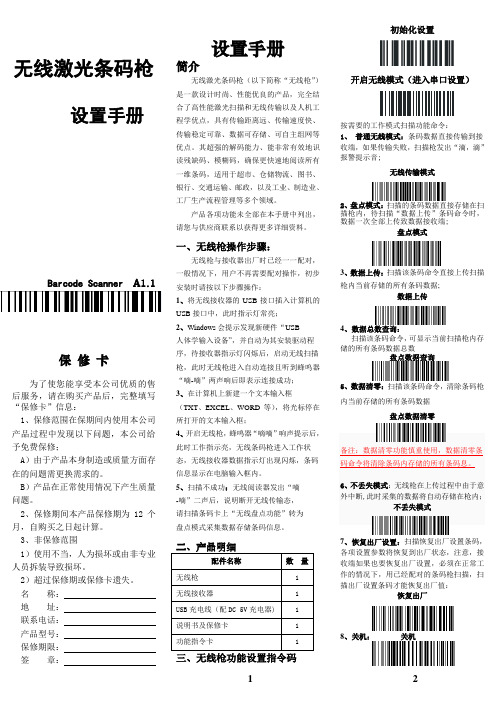
12无线激光条码枪设置手册Barcode Scanner A1.1保 修 卡为了使您能享受本公司优质的售后服务,请在购买产品后,完整填写“保修卡”信息:1、保修范围在保期间内使用本公司产品过程中发现以下问题,本公司给予免费保修;A )由于产品本身制造或质量方面存在的问题需更换需求的。
B )产品在正常使用情况下产生质量问题。
2、保修期间本产品保修期为12个月,自购买之日起计算。
3、非保修范围1)使用不当,人为损坏或由非专业人员拆装导致损坏。
2)超过保修期或保修卡遗失。
名 称:地 址: 联系电话: 产品型号: 保修期限:签 章:设置手册简介无线激光条码枪(以下简称“无线枪”)是一款设计时尚、性能优良的产品,完全结合了高性能激光扫描和无线传输以及人机工程学优点,具有传输距离远、传输速度快、传输稳定可靠、数据可存储、可自主组网等优点。
其超强的解码能力、能非常有效地识读残缺码、模糊码,确保更快速地阅读所有一维条码,适用于超市、仓储物流、图书、银行、交通运输、邮政,以及工业、制造业、工厂生产流程管理等多个领域。
产品各项功能未全部在本手册中列出,请您与供应商联系以获得更多详细资料。
一、无线枪操作步骤:无线枪与接收器出厂时已经一一配对,一般情况下,用户不再需要配对操作,初步安装时请按以下步骤操作:1、将无线接收器的USB 接口插入计算机的USB 接口中,此时指示灯常亮;2、Windows 会提示发现新硬件“USB 人体学输入设备”,并自动为其安装驱动程 序,待接收器指示灯闪烁后,启动无线扫描 枪,此时无线枪进入自动连接且听到蜂呜器“嘀-嘀”两声响后即表示连接成功;3、在计算机上新建一个文本输入框 (TXT 、EXCEL 、WORD 等),将光标停在所打开的文本输入框;4、开启无线枪,蜂鸣器“嘀嘀”响声提示后, 此时工作指示亮,无线条码枪进入工作状 态,无线接收器数据指示灯出现闪烁,条码 信息显示在电脑输入框内。
CS2190无线式激光扫描器快速指引

步骤 4:在 15 秒内将手持终端正确放入基座上,并保证牢固。若蜂鸣器将发出两声短鸣,表示 设置成功;如果蜂鸣器发出两声长鸣和一次短鸣,则表示设置失败。
Hale Waihona Puke 注意:1. 更详细内容请参阅产品用户手册;2. 为保证印刷质量,请使用激光打印机进行打印。3. 文档版本:CS2190_QG_CN_V1.3。
USB 电缆线
RS232 电缆线
PS/2 键盘电缆线
给手持终端充电
1. 充电时,手持终端的红色充电指示灯(参见“手持
终端外观图”)会亮;充电完成时,灯会熄灭。
2. 电池充满电需 4 小时。
3. 用户可通过设备的 USB 端口或者外接 5V 电源适配
器进行充电。注:5V 电源适配器是可选配件。
手持终端的无线数据传送提示
CS2190 无线式激光扫描器快速指引
注意
每套扫描器标准配置包括:手持终端一个、基座一个、USB 电缆线一条、合格证一份和 CD 光盘一张(含电子档使用手册)。
请使用柔软的干布清洁扫描器。 建议使用前,请详细阅读用户手册。
手持终端外观图
①出射窗 ②扫描键(按下触发扫描/长按 2 秒开机) ③蜂鸣器出声孔 ④电源指示灯(蓝色) ⑤解码指示灯(绿色)/通信失败指示灯(红色)/充电指示灯 (红色)
注:1)如需手持终端再次开机,请长按扫描键 2 秒即可开机。2)通过按键实现手持终端关机: 按住手持终端的扫描键,待激光线熄灭后等待 5 秒,手持终端即可关机,此时方可松开扫描键。
一般参数设置流程图及示例
扫描“开始设置”
扫描“选项条码”(设置参数)
扫描“选项对应字符位1条码”(参数值1)
扫描“选项对应字符位2条码”(参数值2) 扫描“结束设置”
无线条码扫描器设置

无线条码扫描器设置1、开始设置码:2、参数码:3、完成设置无线条码扫描器参数设置扫描枪在使用前,须进行参数设置,扫描枪的参数设定可通过扫描特定条行码来实现,并保存在EEPROM的储存区间,在关闭电源后仍保留设置。
1、扫描枪自动断电时间设置扫描枪在设定的时间内没有数据输入时,自动切断电源。
自动断电的时间可通过扫描条形码来改变设定时间范围为20-255s,当设定时间低于20s时,系统自动设定为20s,设定方法为:扫描“设置休眠时间”条形码,此时蜂鸣器长鸣,接着扫描参数码“0”~“9”条形码,最后扫描“确定”条形码,设置成功后蜂鸣器长鸣。
例如:要设置断电时间为60s,则扫描的条形码依次为:“设置休眠时间”、“6”“0”、“确定”。
2、信道设置扫描枪提供8个信道,设置范围从0~7。
扫描枪发射端设置信道的条形码为“设置终端信道”。
(例如:要让扫描枪工作在6信道:首先打开扫描枪依次扫描条形码“设置终端信道”“6”“确定”),各信道对应的频点如下:3、源地址、目标地址设定扫描枪设有源地址和目标地址,系统可提供255个地址(范围0~254,一个系统中要保证源地址号的唯一性)。
设置源地址扫描码为“扫描枪源地址”,设置目标地址扫描码为“扫描枪源地址”。
(例如:要设置扫描枪的源地址为12,首先打开扫描枪依次扫描条码“设置扫描枪源地址”“1”“2”“确定”)。
扫描枪的目标地址必须与接收终端的源地址相同,才能进行通讯。
当多个扫描枪目标地址相同时,均可与相同源地址的接收终端通讯(即一对多通讯)。
4、扫描枪工作方式设置扫描枪既可工作在有线状态,也可工作在无线状态下工作,假如选择在无线状态下工作依次扫描“无线工作方式”“确定”。
无线条码扫描仪 X-620 用户手册说明书

w ireless b arcode s cannerX-620User ManualV:1.0Correct Way of Scanning Incorrect Way of Scanning Incorrect Way of ScanningSleep Time20 seconds30 seconds60 seconds 2minutes5minutes 10minutes20minutesChannel SettingsID SettingsID Display ID Hidden 01 23 45 67 89Shutdown Software information Hardware information Default valueAmerican English German French Italian Russian SpanishFCC Caution:This device complies with part 15 of the FCC Rules. Operation is subject to the following two conditions: (1) This device may not cause harmful interference, and (2) this device must accept any interference received, including interference that may cause undesired operation.Any Changes or modifications not expressly approved by the party responsible for compliance could void the user's authority to operate the equipment.This equipment has been tested and found to comply with the limits for a Class B digital device, pursuant to part 15 of the FCC Rules. These limits are designed to provide reasonable protection against harmful interference in a residential installation. This equipment generates uses and can radiate radio frequency energy and, if not installed and used in accordance with the instructions, may cause harmful interference to radio communications. However, there is no guarantee that interference will not occur in a particular installation. If this equipment does cause harmful interference to radio or television reception, which can be determined by turning the equipment off and on, the user is encouraged to try to correct the interference by one or more of the following measures:-Reorient or relocate the receiving antenna.-Increase the separation between the equipment and receiver.-Connect the equipment into an outlet on a circuit different from that to which the receiver is connected.-Consult the dealer or an experienced radio/TV technician for help.。
NS7108中文说明书

PDT彩屏无线激光条码采集器一、三大基本功能1、无线扫描枪模式无线扫描枪模式和普通的无线条码扫描枪一样,扫描条码后即时传送到无线基站,再通过USB接口的无线基站发送给电脑。
无线信号不好时,可以缓存200-400个条码2、条码采集模式一种离线扫描存储方式,扫描的条码即时保存,扫描结束后再一次性通过无线上传到电脑。
最大可以扫描和保存10000个条码,能对重复条码进行识别和处理3、直接盘点模式类似于传统的无名称商品盘点,不支持商品数据库。
扫描条码后自动累加或手动累加数量并保存。
二、四大特色功能1、即插即用的USB无线基站,无需安装任何驱动,插入即可使用,支持WIN7,VISTA,XP,WIN2000。
支持USB键盘模式(默认)和USB串口模式(需要驱动)2、灵活的无线导出格式:许多PC端软件都需要一些特殊的数据格式,如要求条码~ ~ ~数量,设备编号:条码等等,所以这些都无需编程,只需要设置导出格式就可以轻松实现。
3、支持单个基站对应多个手持机,允许同一地方使用多个无线基站和手持机,只需要把对应的无线信道错开即可,通过【系统管理】-【系统配置】-【无线设置】来实现。
4、可以通过无线基站实现应用程序的无线更新。
三、基本操作(1)按键基本设置:* 手柄上扳机按键是扫描按键* 所有功能的退出都可以使用【ESC】按键* 在输入框中,按【F】键切换输入法,扫描键是删除键。
* 【ENT】默认是确认键。
(2)长时间不使用时,请拨动手柄底部隐形开关断开电源供电避免电池全部放电。
(3)保持前面红色条码扫描窗口的清洁(4)普通的标准5V手机充电器都可以用于PDT手持机的充电,只需要满足5V电压和至少500mA电流输出即可。
充电中系统设置里可进入充电监视应用查看充电状态。
四、主要技术参数1)、32位高速ARM系列 CPU2)、FLASH存储器:2MB/4M/8M3)、供电:内置1200MAH可充电锂电池,支持USB充电4)、显示:2.2"TFT彩色液晶屏,背光可调5)、连续工作:30-50小时,扫描1万次以上6)、支持关机现场保护、自动关机7)、条码扫描方式:650ns激光8)、无线通讯最大通讯距离 50-100米采用433M无线数传专用芯片,通讯频率:433M,双向通讯,双向验证无线最大发射功率:+10dB无线信道:32路9)、识读条码种类:EAN13、EAN8、39码、93码、128码、交叉25码(IT25)、库德巴码(Codebar)、UPCA、UPCE等一维条码。
得力14951W激光无线扫描器简易说明书

风琴折
90mm 7、无线功能设置-传输模式设置普通模式(即时上传数据)盘点模式(即储存模式) 断点续传模式
(有信号上传数据+没信号存储数据)
数据上传显示扫描总数(盘点模式适用)清除数据
(谨慎使用) 说明:(1)普通模式:扫描该条码进入普通模式,在该模式下会把扫开启关闭
说明:如果关闭蜂鸣器提示音请扫描“关闭”条码,开启蜂鸣器提示音则扫描“开启” 条码。
10、无线条码扫描器蜂鸣器提示一览表:
175mm 正面反面恢复无线功能出厂设置开启设置扫描此条码后允许扫描器被设置设置扫描器前需要启动设置功能关闭设置扫描此条码后禁止扫描器被设置设定完毕后禁止扫描器设置功能恢复基础功能出厂设置允许识读所有条码5、常用结束符设置回车(CR)回车换行(CR+LF)TAB 禁止添加结束符
手动识读模式自动连续识读进入待机时间设置20秒5分钟20分钟蜂鸣器提示音
说明
长鸣1秒钟短鸣1次短鸣2次短鸣3次电池电量低(请及时充电)
数据上传、设置开始/结束
正常启动、盘点模式数据上传完成、配对成功无线条码扫描器没信号、数据上传失败
11、电量显示。
条码扫描器用户指南说明书

British
France
Germany
USB-COM, RS232 serial port baud rate Settings
Italy
Japan
Canada
Russia
Suffix setting
CR(default)
CR & LF None
Note:Baud Rate must be same between barcode scanner and serial port APP Eg:Barcode Scanner default Baud Rate is 9600, the APP must choose same Baud Rate 9600
Scan mode
Munual(default)
Continuous Auto-Flashing
Auto-sense mode
Enable
Buzzer
Disable OFF
ON
Low
High
Image Inverted
Direct
Reverse
Keyboard language
USA(default)
Prefix F7 before all barcodes
Error Rate Less than 1/5 million
Cable Length 2M
Material
ABS+PC
Current
85mA
Voltage
DC5V±1%
Drop/Shock Resistance
Operating Temperature
Storage Temperature
Relative Humidity
新大陆自动识别技术有限公司 NLS-MT30 安卓8 无线数据终端说明书

NLS-MT30(安卓8)无线数据终端用户手册免责声明请您在使用本手册描述的产品前仔细阅读手册所有内容,以保障产品的安全有效地使用。
阅读后请将本手册妥善保存以备下次使用时查询。
请勿自行拆卸终端或撕毁终端上的封标,否则新大陆自动识别技术有限公司不承担保修或更换终端的责任。
本手册中的图片仅供参考,如有个别图片与实际产品不符,请以实际产品为准。
对于本产品的改良更新,新大陆自动识别技术有限公司保留随时修改文档而不另行通知的权利。
本手册包含的所有信息受版权的保护,新大陆自动识别技术有限公司保留所有权利,未经书面许可,任何单位及个人不得以任何方式或理由对本文档全部或部分内容进行任何形式的摘抄、复制或与其它产品捆绑使用、销售。
本手册中描述的产品中可能包括新大陆自动识别技术有限公司或第三方享有版权的软件,除非获得相关权利人的许可,否则任何单位或者个人不能以任何形式对前述软件进行复制、分发、修改、摘录、反编译、反汇编、解密、反向工程、出租、转让、分许可以及其它侵犯软件版权的行为。
系统更新风险警告:本产品支持官方系统升级,刷第三方的Rom系统或者采用破解方式修改系统文件,可能会导致本产品发生故障并损坏或丢失数据,有一定的安全风险。
这些操作违反“新大陆自动识别三包服务协议”,并将使您的保修失效。
新大陆自动识别技术有限公司对本声明拥有最终解释权。
版本记录版本号版本描述发布日期V1.0初始版本2021-01-08V1.1 更新维护章节2021-04-08V1.2 增加ITF的安全级别说明2021-05-19V1.3 增加HID 输出设置2021-06-17目录第一章关于本手册 (1)介绍 (1)文档集合 (1)章节摘要 (1)获取更多 (2)服务指南 (2)第二章开始 (3)介绍 (3)拆包 (3)配件(可选) (3)入门指南 (4)MT30外观 (4)电池充电 (6)LED灯状态说明 (7)键盘配置 (8)主机通讯 (9)安装SIM卡 (10)第三章使用NLS-MT30 (11)开机/重启/关机/屏幕截图 (11)设备锁定和解锁 (12)主屏幕 (13)状态图标及指示符 (14)安装程序软件 (15)卸载安装程序 (15)日期和时间设置 (16)显示设置 (17)铃声设置 (18)恢复出厂设置 (19)语言和输入法设置 (20)屏幕悬浮框设置 (21)HID输出设置 (22)快捷方式 (28)窗口小部件 (28)第四章如何识读条码 (29)一维条码采集 (29)二维条码采集 (30)扫描设置 (31)开启扫码 (31)输出模式 (32)读码模式 (33)触发按键 (34)前后缀 (35)解码提示 (36)编码格式 (37)数据编辑 (38)广播输出配置 (39)码制设置 (40)恢复默认配置 (43)第五章如何进行蓝牙通讯 (44)第六章如何进行Wi-Fi通讯 (46)Wi-Fi设置 (46)IP地址设置 (47)第七章如何进行广域网通信 (48)介绍 (48)移动数据设置 (48)APN 设置 (49)第八章如何使用其它外设 (50)如何使用GPS (50)如何使用NFC (51)键盘映射 (52)第九章如何使用管理员工具 (55)介绍 (55)登录管理员工具 (56)设置管理模式 (57)第十章如何使用白名单配置工具 (61)如何设置白名单配置工具 (61)第十一章如何系统升级 (62)检测更新 (62)本地升级步骤 (62)第十二章软件开发指南 (66)开发环境 (66)非标准接口的使用 (66)第十三章维护与故障排除 (67)介绍 (67)使用MT30注意事项 (67)拆解与改装 (67)外接电源 (67)异常状况 (67)跌落损坏 (67)液晶显示屏 (67)叠放重物 (67)放置地点 (67)使用场合 (67)注意事项 (68)电池的安全指引 (68)故障排除 (69)介绍本手册将详细介绍如何使NLS-MT30 无线数据终端以及相关的功能设定。
激光读码器 E版中文说明书

E版中文说明书如何正确使用激光读码器:1、读码器须与条码保持一个斜角度以求得最佳读取效果。
2、不可将读码器与条码90°进行扫描,90°时无法进行正常读取条码。
3、扫描条码时必须对准条码且将扫描线百分百的套住条码方可进行正确解码,不可只对部份条码进行扫描,否则可能会有误码产生。
重置设定此时设定PS/2规格,开启UPC-A码,UPC-E码,EAN-8码,EAN13码,UPC-A 码。
UPC-A码与UPC-E码带校验数字位与系统字,开启128码,交叉25码,UCC/EAN128码,39码不带校验数字位,不传送数字位,其他码目前不开启,如需使用必须再加以设定。
*设置自动扫读方式,请用回形针将背面左下角小孔轻按一下,再按一下时取消自动扫描模式。
解码警示声大(重置时设定)解码警示声小解码校验一次(重置时设定)解码校验二次解码校验三次提醒:校验愈多次愈不会出现错码,但是因此解码速度会变慢。
解码时警示声有(重置时设定)解码时警示声无开启UPC-E码(重置时设定)关闭UPC-E码开启UPC-A码(重置时设定)关闭UPC-A码开启EAN-8码(重置时设定)关闭EAN-8码开启EAN-13码(重置时设定)关闭EAN-13码开启EAN13码转ISBN码关闭EAN13码转ISBN码解UPC/EAN码时必须附加补充字才解码解UPC/EAN码时有无补充字都会解码自动个别处理附加字设定,此设定后关连以下4个设定码的配合使用〈1〉传送UPC-A数字校验位〈2〉不传送UPC-A数字校验位〈3〉传送UPC-E数字校验位〈4〉不传送UPC-E数字校验位UPC-A码前导字不传送UPC-A码传送前导系统字UPC-A码传送前导地区字,系统字UPC-E码前导字不传送UPC-E码传送前导系统字UPE-E码传送前导地区字,系统字转换UPC-E码成UPC-A码不转换UPC-E码成UPC-A码补充5个0字到EAN-8码取消EAN-8码转换使其成EAN-13码格式成为EAN-13码格式EAN-8码传送格式转换为EAN-13码EAN-8码传送格式不变开启128码关闭128码开启UCC/EAN-128码关闭UCC/EAN-128码开启39码关闭39码开启39码校验数字位关闭39码校验数字位传送39码校验数字位不传送39码校验数字位开启39码全ASCII码关闭39码全ASCII码开启暂存39码关闭暂存39码清除39码暂存器传送39码暂存器资料开启93码关闭93码开启交叉25码关闭交叉25码设定交叉25码解单一种长度码(注:必须设定要解码的长度,2个数字。
- 1、下载文档前请自行甄别文档内容的完整性,平台不提供额外的编辑、内容补充、找答案等附加服务。
- 2、"仅部分预览"的文档,不可在线预览部分如存在完整性等问题,可反馈申请退款(可完整预览的文档不适用该条件!)。
- 3、如文档侵犯您的权益,请联系客服反馈,我们会尽快为您处理(人工客服工作时间:9:00-18:30)。
1
2
无线激光条码枪
设置手册
Barcode Scanner A1.1
保 修 卡
为了使您能享受本公司优质的售后服务,请在购买产品后,完整填写“保修卡”信息:
1、保修范围在保期间内使用本公司产品过程中发现以下问题,本公司给予免费保修;
A )由于产品本身制造或质量方面存在的问题需更换需求的。
B )产品在正常使用情况下产生质量问题。
2、保修期间本产品保修期为12个月,自购买之日起计算。
3、非保修范围
1)使用不当,人为损坏或由非专业人员拆装导致损坏。
2)超过保修期或保修卡遗失。
名 称:
地 址: 联系电话: 产品型号: 保修期限:
签 章:
设置手册
简介
无线激光条码枪(以下简称“无线枪”)是一款设计时尚、性能优良的产品,完全结合了高性能激光扫描和无线传输以及人机工程学优点,具有传输距离远、传输速度快、传输稳定可靠、数据可存储、可自主组网等
优点。
其超强的解码能力、能非常有效地识读残缺码、模糊码,确保更快速地阅读所有一维条码,适用于超市、仓储物流、图书、银行、交通运输、邮政,以及工业、制造业、工厂生产流程管理等多个领域。
产品各项功能未全部在本手册中列出,请您与供应商联系以获得更多详细资料。
一、无线枪操作步骤:
无线枪与接收器出厂时已经一一配对,一般情况下,用户不再需要配对操作,初步安装时请按以下步骤操作:
1、将无线接收器的USB 接口插入计算机的USB 接口中,此时指示灯常亮;
2、Windows 会提示发现新硬件“USB 人体学输入设备”,并自动为其安装驱动程 序,待接收器指示灯闪烁后,启动无线扫描 枪,此时无线枪进入自动连接且听到蜂呜器“嘀-嘀”两声响后即表示连接成功;
3、在计算机上新建一个文本输入框 (TXT 、EXCEL 、WORD 等),将光标停在所打开的文本输入框;
4、开启无线枪,蜂鸣器“嘀嘀”响声提示后, 此时工作指示亮,无线条码枪进入工作状 态,无线接收器数据指示灯出现闪烁,条码 信息显示在电脑输入框内。
5、扫描不成功:无线阅读器发出“嘀 -嘀”二声后,说明断开无线传输态, 请扫描条码卡上“无线盘点功能”转为 盘点模式采集数据存储条码信息。
三、无线枪功能设置指令码
初始化设置
开启无线模式(进入串口设置)
按需要的工作模式扫描功能命令:
1、 普通无线模式:条码数据直接传输到接 收端,如果传输失败,扫描枪发出“滴,滴”报警提示音;
无线传输模式
2、盘点模式:扫描的条码数据直接存储在扫描枪内,待扫描“数据上传”条码命令时,数据一次全部上传致数据接收端;
盘点模式
3、数据上传:扫描该条码命令直接上传扫描枪内当前存储的所有条码数据;
数据上传
4、数据总数查询: 扫描该条码命令,可显示当前扫描枪内存储的所有条码数据总数
盘点数据查询
5、数据清零:扫描该条码命令,清除条码枪内当前存储的所有条码数据
盘点数据清零
备注:数据清零功能慎重使用,数据清零条码命令将清除条码内存储的所有条码息。
6、不丢失模式:无线枪在上传过程中由于意外中断,此时采集的数据将自动存储在枪内;
不丢失模式
7、恢复出厂设置:扫描恢复出厂设置条码,各项设置参数将恢复到出厂状态,注意,接收端如果也要恢复出厂设置,必须在正常工作的情况下,用已经配对的条码枪扫描,扫描出厂设置条码才能恢复出厂值:
恢复出厂
8、关机: 关机
4
3
四、无线枪配对操作
1、一键配对:
1)接收端上电20秒内允许配对,指
示灯常亮(已配对的枪可直接传数据)
2)扫“一键配对”条码,将随机分配
一个RF通道进行配对(范围1-20),
如果配对成功,不会有特殊响声,如
果失败,将连续发出“滴,滴”报警
提示音;
一键配对
2、常规配对:
1)接收端上电20秒内允许配对,指
示灯常亮(已配对的枪可上传数据)
2)用条码枪扫配对条码,条码枪进入
“配对模式”
3)用条码枪扫“设置参数”里面的数
字条码(两位有效数字,先扫十位再
扫个位,有效范围1-20),如果配对成
功,不会有特殊响声,如果失败,将
连续鸣叫5次。
依次扫描以下条码命
令:进入设置模式
设置参数十位
设置参数个位
五、无线枪ID设置:
1、ID设置(用途:无线枪编号)
1)用条码枪扫ID设置条码,条码枪
进入【ID设置模式】
2)用条码枪扫【设置参数】里面的数
字条码(两位有效数字,先扫十位再
扫个位,有效范围00-99),如果设置
成功,不会有特殊响声,如果失败,
蜂鸣器连续鸣叫5次
3)数据在上传中,可以附带ID,
ID可以显示,也可以隐藏,扫描以下
对应的条码即可:
显示ID
隐藏ID
六、休眠时间设置
1、用条码枪扫休眠时间设置条码,条
码枪进入【休眠设置模式】
2、用条码枪扫【休眠时间】里面的数
字条码(1位有效数字,有效范围20
秒到20分),如果设置成功,不会有
特殊响声,如果失败,蜂鸣器连续鸣
叫5次(与普通方案不同的是:如果
需要无休眠,先扫休眠时间设置条码,
再扫“无休眠”即可)
进入休闲设置
20秒
30秒
60秒
2分钟
5分钟
10分钟
20分钟
无休眠(老化产品用)
七、语言选择:(默认美语)
美语德语
法语意大利语
俄语
八、蜂鸣器提示:根据用户需求,可
开启或关闭“扫描条码”信息蜂鸣器
提示音:
1、“条码扫描数据”声音(默认关闭)
声音开启
声音关闭
2:“无线上传成功”声音(默认关
闭)
声音开启
声音关闭
九、关机:按键长按8秒将会关机,
电池低压检测:如果电池电压低于
3.2V,将长鸣1秒,然后关机。
设置参数
1
2
3
4
5
6
7
8
9
5。
